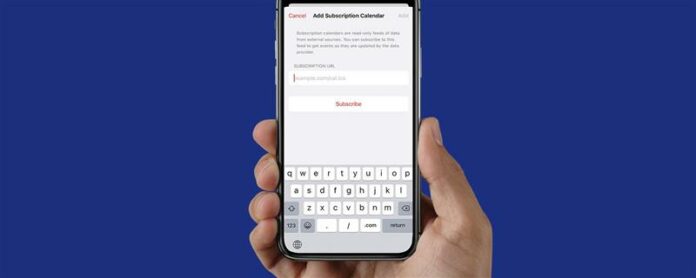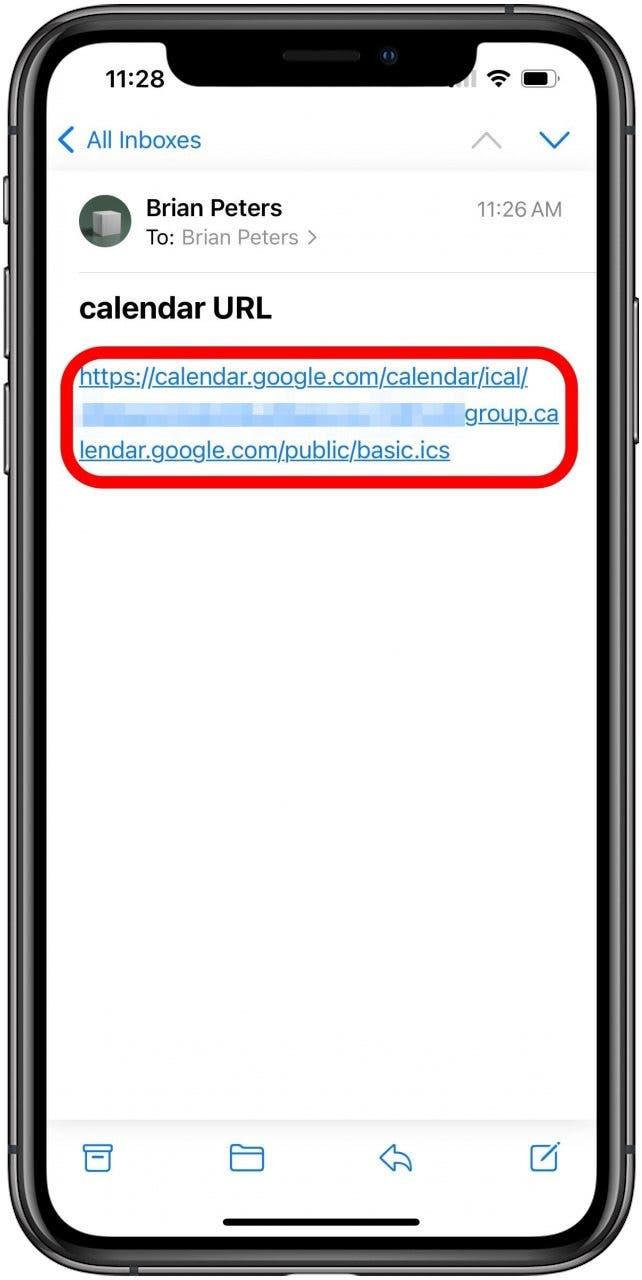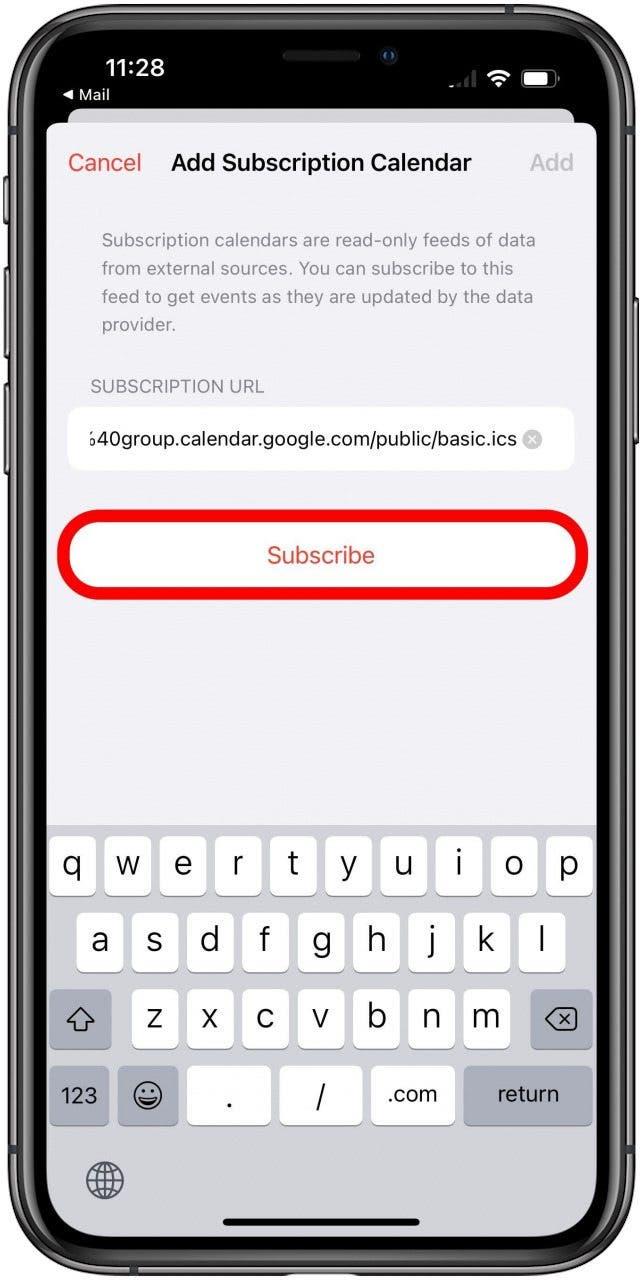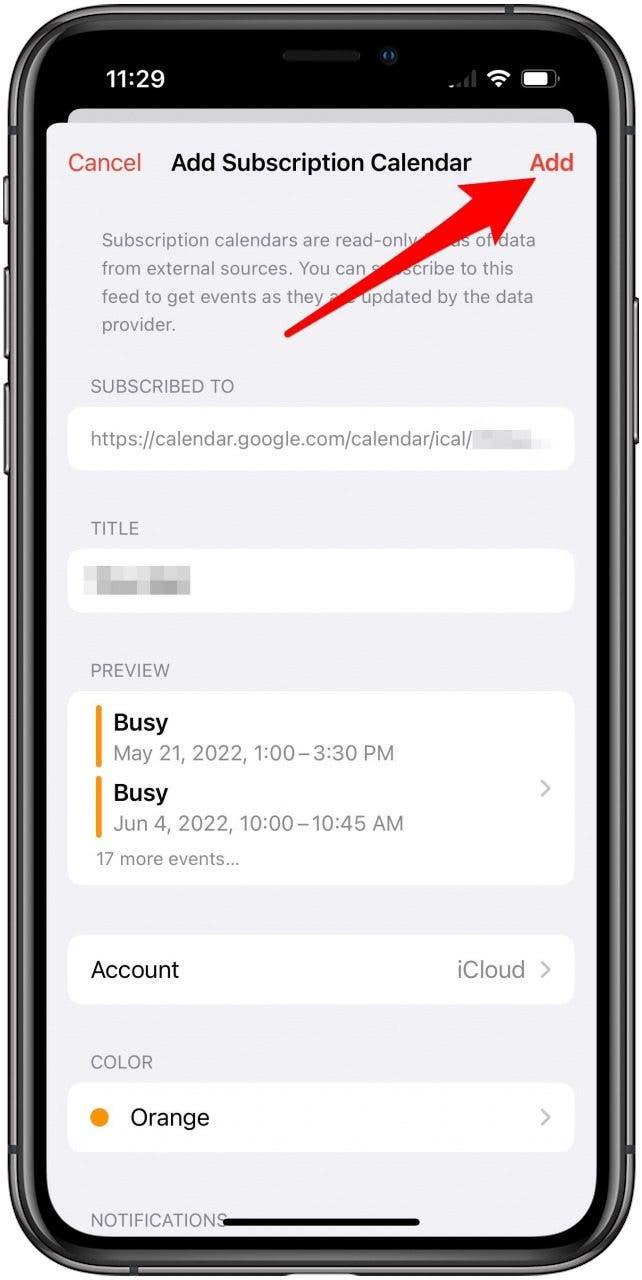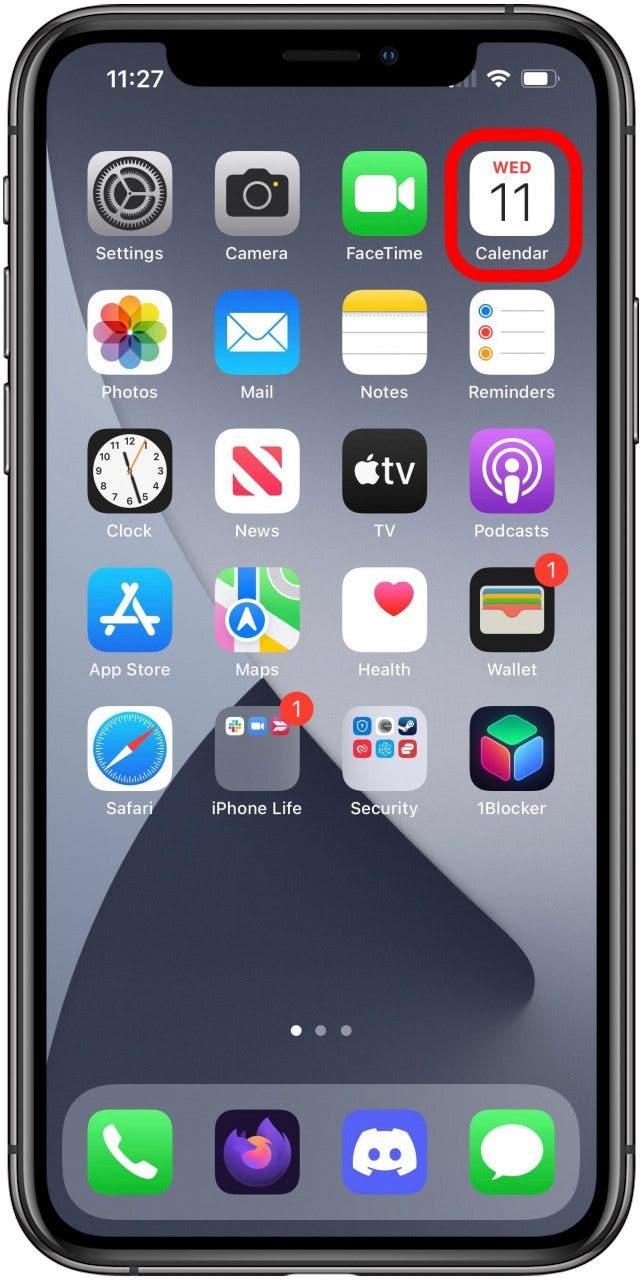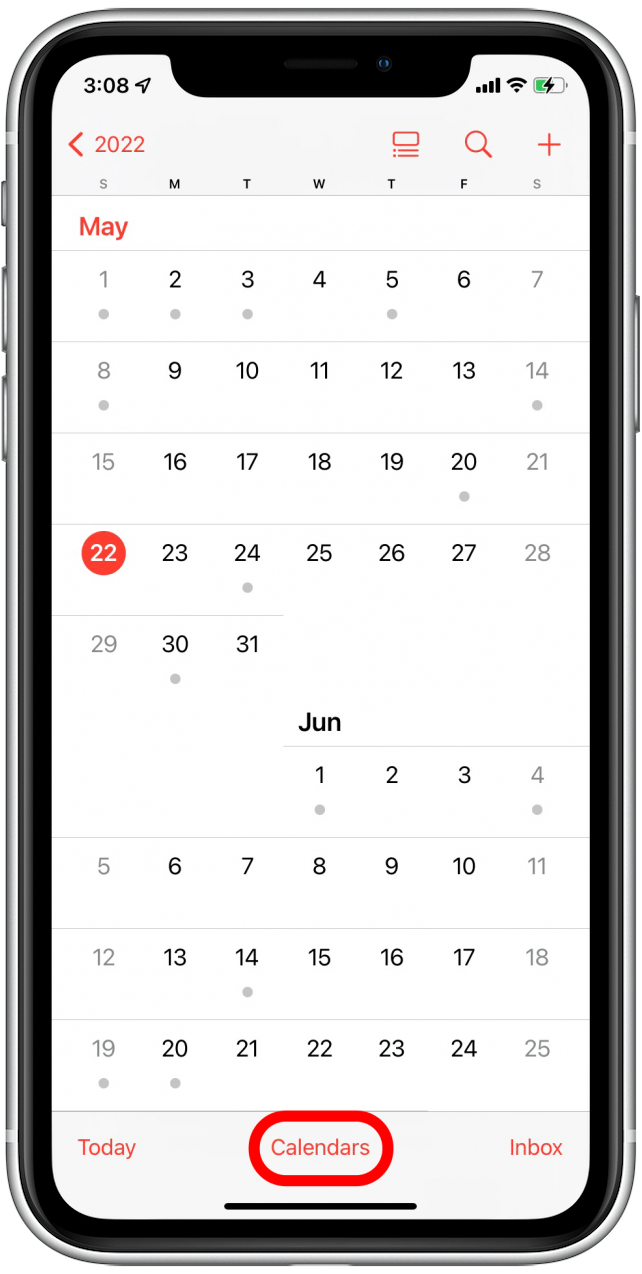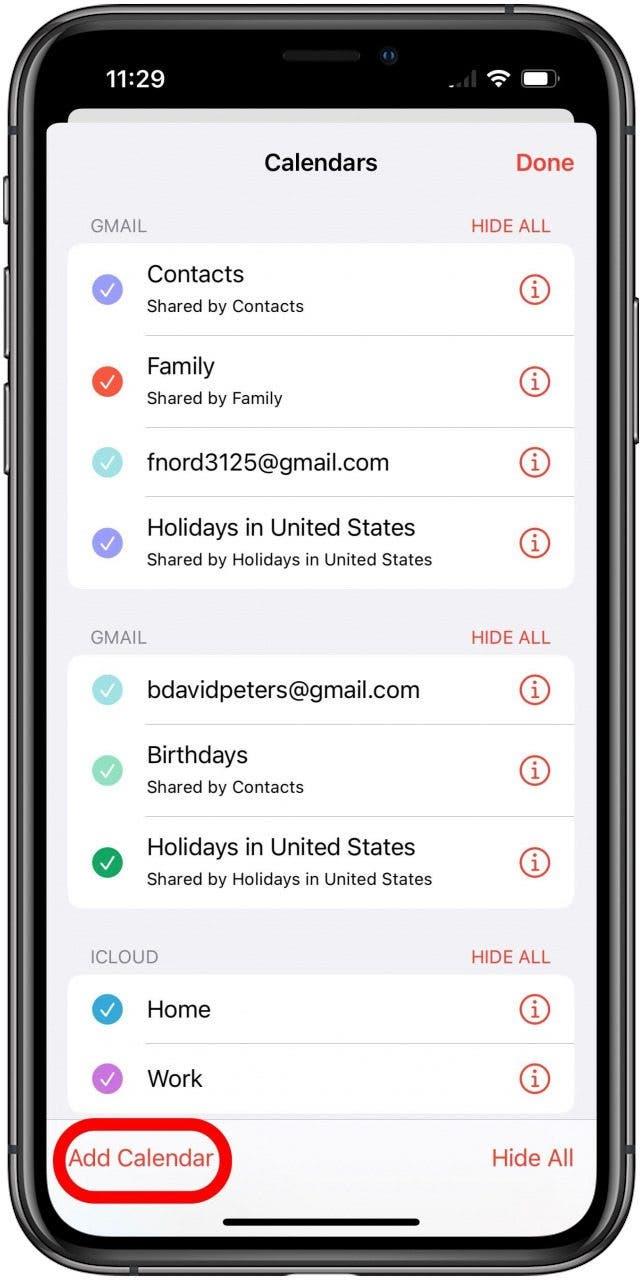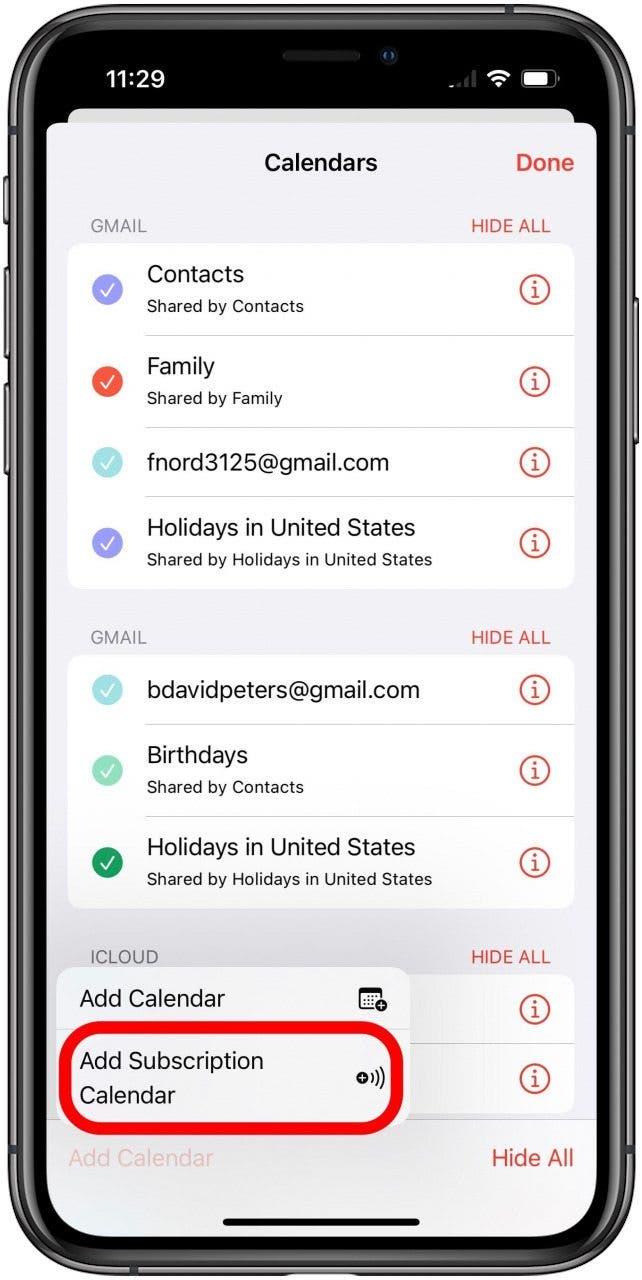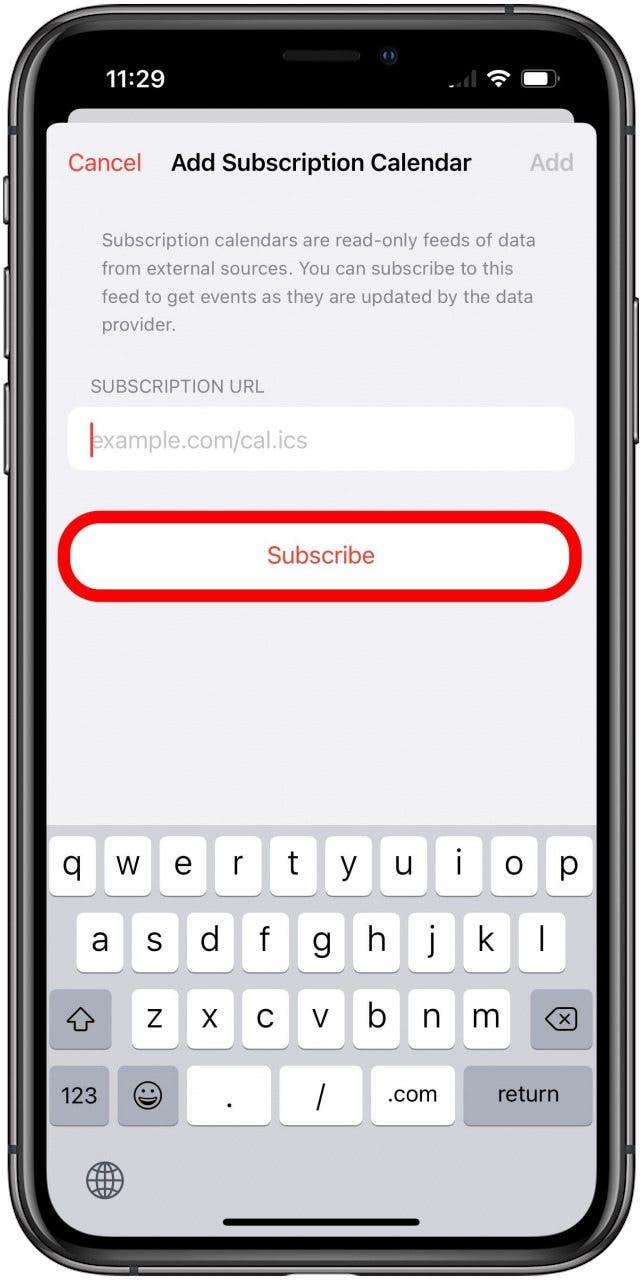Har du fått en lenke til en Google -kalender og ikke vet hva du skal gjøre med den? Her viser vi deg en enkel måte å legge til en Google -kalender i Apple -kalenderappen når du mottar en lenke til en Google -kalender.
relatert: hvordan du legger til, slett og synkronisert kalenderabonnement < /a>
Hvordan legge til en Google -kalender -URL i Apple -kalenderen
Hvis du har mottatt en lenke til en Google -kalender, kan du legge den til i din egen Apple -kalender for å følge viktige hendelser på samme sted som du holder din egen plan.
Det er to enkle måter å legge til en abonnementskalender i Apple -kalenderen. Hvis nettadressen ble sendt til deg i en e -post, kan du gå rett gjennom lenken til Apple Mail -appen. Hvis du har kopiert URLen fra en meldingsapp eller fra et annet dokument, kan du hoppe til hvordan du abonnerer direkte i kalenderappen .
Abonner på en Google -kalender fra en e -postlink
- Åpne Mail .
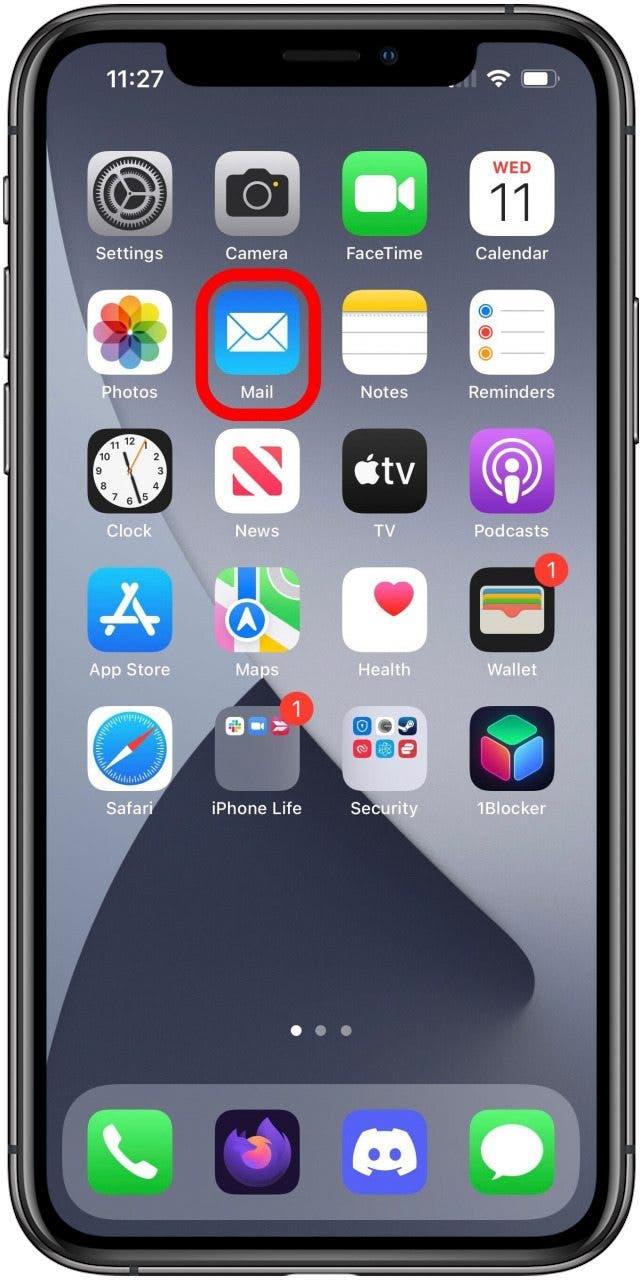
- Åpne e -posten din med URL -en for kalenderen og trykk på lenken.

- Å tappe denne lenken vil omdirigere rett til kalenderappen Legg til abonnementskalenderskjerm. Herfra er det bare å trykke på abonnere .

- Kalender -appen vil vise deg litt informasjon om denne spesifikke kalenderen. For å bekrefte abonnementet, trykk på Legg til .

Abonner på en Google -kalender med en kopiert lenke
- Med URL for kalenderlenken som allerede er kopiert, åpen kalender .

- Trykk på Kalendere .

- Trykk på Legg til kalender .

- Fra den lille menyen som åpnes, trykk på legg til abonnementskalender .

- Lim inn lenken inn i feltet Abonnements -URL, og trykk deretter på Abonner .

- Kalender -appen vil vise deg litt informasjon om denne spesifikke kalenderen, for å bekrefte abonnementet, trykk Legg til .

Nå vil alle kalenderhendelsene bli lagt til iPhone’s Native Calendar-appen, og du kan holde deg oppdatert om alle hendelsene som allerede er i den koblede Google-kalenderen og hendelsene som senere vil bli lagt til.